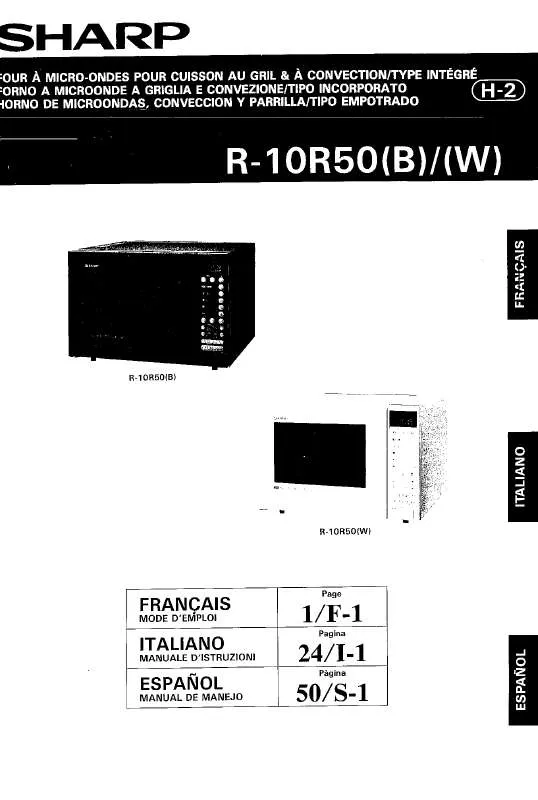Istruzioni dettagliate per l'uso sono nel manuale
[. . . ] 8
ALIMENTAZIONE ON. . . . . . . . . . . . . . . . . . . . . . . . . . . . . . . . . . . . . . . . 8 ALIMENTAZIONE OFF . . . . . . . . . . . . . . . . . . . . . . . . . . . . . . . . . . . . . . 8
SCHERMATA DI CONFIGURAZIONE DEL DRIVER DELLA STAMPANTE . . . . . . . . . . . . . . . . . . . . . . . 37 IMPOSTAZIONE DELLE FUNZIONI DI STAMPA AVANZATE. . . . . . . . . . . . . . . . . . . . . . . . . . . . . . . . . . . . . . . . . . . . . . . . . . . . . . 38
STAMPA DI PIÙ PAGINE DI UN DOCUMENTO SU UN SOLO FOGLIO (Stampa N su 1) . . . . . . . . 38 ADATTAMENTO DELL'IMMAGINE STAMPATA AL FOGLIO (Adatta alla pagina) . . . . . . . . . . . . . . . . . . . . . [. . . ] · Se nell'RSPF è stato posizionato un originale a due facciate, selezionare "SPF (Duplex-Libro)" o "SPF (Duplex-Blocco)" in base alla posizione dell'originale.
Se nel menu "Posizione di scansione" è stata selezionata l'opzione "SPF (Duplex-Libro)" o "SPF (Duplex-Blocco)", indicare se l'orientamento dell'originale inserito è "Margine destro alimentato per primo" o "Il bordo superiore viene inserito per primo".
Nota
3
Selezionare "SHARP MFP TWAIN U", quindi fare clic sul pulsante "Seleziona".
Nota
· Se si utilizza Windows XP/Vista, è anche possibile selezionare "WIA-SHARP AR-XXXX" per eseguire la scansione utilizzando il driver WIA. "ESEGUIRE SCANSIONI DA UN'APPLICAZIONE COMPATIBILE WIA (Windows XP/Vista)" (p. 54) · A seconda del sistema utilizzato, nella finestra "Seleziona origine" sopra illustrata possono essere visualizzate le opzioni "SHARP MFP TWAIN U 1. 0 (32-32)" e "WIA-SHARP AR-XXXX 1. 0 (32-32)".
6
Fare clic sul pulsante "Anteprima".
Verrà visualizzata l'immagine di anteprima.
· Se l'angolazione dell'immagine non è corretta, reimpostare l'originale, quindi fare di nuovo clic sul pulsante "Anteprima". · Se l'orientamento dell'immagine di anteprima non è corretto, fare clic sul pulsante "Ruota" nella finestra di anteprima. L'immagine di anteprima verrà ruotata di 90 gradi in senso orario, permettendo così di correggere l'orientamento senza reimpostare l'originale. "Finestra di anteprima" (p. 53) · Se nell'RSPF sono state impostate più pagine, verrà visualizzata in anteprima solo la pagina in alto degli originali, che sarà poi inviata all'area di uscita degli originali. Riposizionare l'originale visualizzato in anteprima nell'RSPF prima di avviare il processo di scansione.
Nota
4
Selezionare il menu da cui acquisire l'immagine dal menu "File" dell'applicazione.
Verrà visualizzata la finestra delle impostazioni del driver dello scanner. "Impostazioni del driver dello scanner" (p. 52)
50
FUNZIONI DELLO SCANNER
7
Specificare l'area di scansione e impostare le preferenze di scansione.
Per informazioni su come specificare l'area di scansione e impostare le preferenze di scansione, consultare la guida del driver dello scanner. "Impostazioni del driver dello scanner" (p. 52)
La scansione ad alta risoluzione di aree di grandi dimensioni genera grandi quantità di dati e richiede molto tempo. È necessario impostare correttamente le preferenze di scansione in base al tipo di originale da acquisire, ad esempio pagina Web (monitor), fotografia, FAX o OCR.
Attenzione
8
Per avviare la scansione, fare clic sul pulsante "Scansione".
Per annullare un lavoro di scansione avviato con il pulsante "Scansione", premere il tasto [Esc] sulla tastiera.
4
51
FUNZIONI DELLO SCANNER
Impostazioni del driver dello scanner
La finestra relativa alle impostazioni del driver dello scanner è composta dalla sezione di configurazione, in cui è possibile selezionare le impostazioni di scansione, e dalla sezione di anteprima, in cui viene visualizzata l'immagine acquisita. Per dettagli sulle impostazioni di scansione, fare clic sul pulsante "Guida" nella finestra di anteprima per visualizzare la Guida.
Finestra delle impostazioni
1 2 3
4 5 6 7
1
2
3
4
Menu "Posizione di scansione" Selezionare il punto in cui è stato posizionato l'originale. Le opzioni sono "Platen" (lastra di esposizione), "SPF (Simplex)", "SPF (Duplex-Libro)" o "SPF (Duplex-Blocco)". Per specificare un nome file e il percorso in cui salvare l'immagine acquisita, selezionare l'opzione "Salva" nell'applicazione in uso. Per annullare un lavoro di scansione avviato con il pulsante "Digitalizza", fare clic sul pulsante "Annulla".
54
FUNZIONI DELLO SCANNER
ESEGUIRE SCANSIONI DALLA "Procedura guidata scanner e videocamera" (Windows XP)
Di seguito viene descritto come eseguire scansioni con la "Procedura guidata scanner e videocamera" di Windows XP. La "Procedura guidata scanner e videocamera" permette di eseguire la scansione di un'immagine senza utilizzare un'applicazione compatibile WIA.
1
Posizionare l'originale di cui si desidera eseguire la scansione sulla lastra di esposizione o sull'RSPF.
Per informazioni sulla procedura di posizionamento dell'originale per la scansione, consultare "ESECUZIONE DELLA SCANSIONE CON I TASTI DISPONIBILI SULL'UNITÀ" (p. 47).
Nota
Per modificare le impostazioni di risoluzione, tipo di immagine, luminosità e contrasto, fare clic sul pulsante "Impostazioni personalizzate".
6
2
Cliccare sul tasto "start", poi su "Pannello di controllo", quindi su "Stampanti e altro hardware" e poi cliccare su "Scanner e videocamere". Cliccare sull'icona "SHARP AR-XXXX" e quindi cliccare "Copia immagini" in "Operazioni immagini".
Verrà visualizzata la "Procedura guidata scanner e videocamera".
Specificare nome gruppo, formato e cartella per il salvataggio dell'immagine, quindi fare clic su "Avanti".
I formati disponibili sono JPG, BMP, TIF e PNG. Per avviare la scansione, fare clic sul pulsante "Avanti".
3
7
Al termine della scansione, verrà visualizzata la seguente finestra. Selezionare l'operazione successiva che si desidera compiere, quindi fare clic su "Avanti".
Per terminare la sessione, fare clic su "Il lavoro sulle immagini è stato completato".
4
4
Fare clic sul pulsante "Avanti".
8 5
Selezionare un'opzione nella sezione "Tipo immagine", quindi fare clic su "Avanti".
Fare clic sul pulsante "Fine".
La "Procedura guidata scanner e videocamera" verrà chiusa e l'immagine acquisita verrà salvata nella cartella specificata.
55
5
Capitolo 5
IMPOSTAZIONI UTENTE
In questo capitolo viene illustrato come specificare il livello di esposizione automatica, la modalità di risparmio del toner, la qualità elevata per le immagini, la configurazione delle impostazioni di rete tramite il browser Web e le impostazioni di sistema, ovvero le impostazioni personalizzate che controllano in modo estremamente dettagliato il funzionamento dell'unità.
REGOLARE IL LIVELLO DI ESPOSIZIONE AUTOMATICA
Il livello di esposizione utilizzato dalla regolazione automatica dell'esposizione (che regola automaticamente l'esposizione di copia in base all'originale) puo essere regolato. Se utilizzando il livello automatico di esposizione le copie tendono ad essere troppo scure troppo chiare, seguire i passi che seguono per regolare il livello automatico di esposizione. È possibile regolare separatamente il livello di esposizione automatica per la lastra di esposizione e per l'RSPF.
Nota
Non è possibile utilizzare le funzioni copia, scanner e stampante durante la regolazione del livello automatico di esposizione.
1
Per regolare il livello di esposizione automatica nell'RSPF, posizionare l'originale nell'RSPF. (p. 16)
Assicurarsi che l'indicatore RSPF sia acceso.
Per regolare il livello di esposizione automatica per le copie eseguite da originali posizionati sulla lastra di esposizione, procedere al passo 2.
4
Premere il tasto [Chiaro] ( )o [Scuro] ( ) per schiarire o scurire il livello automatico di esposizione come desiderato.
Nota
2 3
Premere il tasto [AUTOMATICA/ MANUALE/FOTO] ( AUTO / / ) per selezionare "FOTO" ( ). Tenere premuto il tasto [AUTOMATICA/MANUALE/FOTO] ( AUTO / / ) fino a quando l'indicatore AUTOMATICA ( AUTO ) lampeggia.
Gli indicatori del livello di esposizione mostrano l'impostazione corrente.
5
Premere il tasto [AUTOMATICA/ MANUALE/FOTO] ( AUTO / / ) per completare l'impostazione.
L'indicatore AUTOMATICA ( AUTO ) smette di lampeggiare, si accende e resta fisso.
Dopo aver regolato il livello automatico di esposizione, si raccomanda di effettuare almeno una copia di prova per verificare il nuovo livello.
Nota
56
ABILITAZIONE MODO RISPARMIO TONER
È possibile abilitare il modo risparmio toner per ridurre il consumo di toner all'incirca del 10%. La quantità di toner risparmiata varia in funzione del tipo di originale.
1 2
Premere il tasto [AUTOMATICA/ MANUALE/FOTO] ( AUTO / / ) per selezionare "MANUALE" ( ). [. . . ] Utilizzarlo come indicazione per la sostituzione della cartuccia del toner.
1
Tenere premuto il tasto [Chiaro] ( ) fino a quando gli indicatori di allarme (, , , , ) lampeggiano.
Il display visualizza "- -".
2
Tenere premuto il tasto [Display rapporto di riproduzione] ( ) per piu di 5 secondi.
La quantità approssimativa di toner residuo viene visualizzata di un display sotto forma di percentuale. (con "100", "75", "50", "25", "10". ) Quando la percentuale inferiore al 10%, viene visualizzato "LO".
3
Premere il tasto [Chiaro] ( ), per ritornare al display normale.
Gli indicatori di allarme ( , , , , ) si spengono. Il display ritorna al display del numero di copie.
7
101
MANUTENZIONE ORDINARIA
PULIZIA DELLA LASTRA DI ESPOSIZIONE E DEL COPERCHIO DOCUMENTI/RSPF
Se la lastra di esposizione, la parte inferiore del coperchio documenti/RSPF o lo scanner per originali provenienti dall'RSPF (la superficie lunga e stretta in vetro sul lato destro della lastra di esposizione) si sporcano, è possibile che le copie risultino sporche. Mantenere queste parti sempre pulite.
Sulla lastra di esposizione/RSPF saranno copiate anche le macchie. [. . . ]